Windows permite a través de la tecla ALT establecer distintas combinaciones y atajos. Consulte las tablas a continuación, o vea Métodos abreviados de teclado para caracteres.
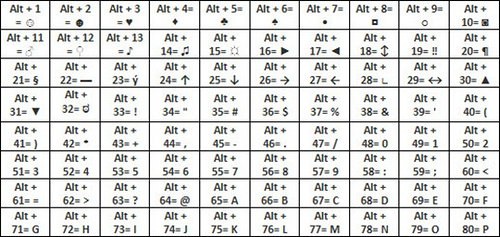
Muchos idiomas contienen símbolos que no se pueden condensar en el conjunto ampliado de 256 caracteres. Si tiene problemas para ingresar los códigos de caracteres para los caracteres que desea, intente utilizar el Mapa de caracteres.
Para insertar un carácter, presione y mantenga presionada la tecla ALT mientras escribe el código del personaje. Por ejemplo, para insertar el símbolo de grado (º), mantenga presionado ALT mientras escribe 0176 en el teclado numérico. Debe usar el teclado numérico para escribir los números y no el teclado.
Insertar caracteres Unicode
Para insertar un carácter Unicode, escriba el código de carácter, presione ALT y luego presione X. Por ejemplo, para escribir un símbolo de dólar ($), escriba 0024, presione ALT y luego presione X.
Importante: algunos de los programas de Microsoft Office, como PowerPoint e InfoPath, no pueden convertir códigos Unicode en caracteres. Si necesita un carácter Unicode y está utilizando uno de los programas que no admite caracteres Unicode, use el Mapa de caracteres para ingresar los caracteres que necesita.
Si ALT + X convierte el código de carácter incorrecto en Unicode, seleccione el código de carácter correcto antes de presionar ALT + X.
Por ejemplo, escribir «1U + B5» y presionar ALT + X siempre devolverá el texto «1μ», al escribir «1B5» y al presionar ALT + X se devolverá el texto «Ƶ».
Usando el mapa de caracteres
Mapa de caracteres es un programa integrado en Microsoft Windows que le permite ver los caracteres que están disponibles en una fuente seleccionada.
Para abrir el Mapa de caracteres:
En Windows 10: escriba «carácter» en el cuadro de búsqueda en la barra de tareas, y elija Mapa de caracteres de los resultados.
En Windows 8: busque la palabra «personaje» en la pantalla de inicio y seleccione Mapa de caracteres de los resultados.
Los caracteres están agrupados por fuente. Haga clic en la lista de fuentes para elegir un conjunto de caracteres. Para seleccionar un personaje, haga clic en él, haga clic en Seleccionar, haga clic con el botón derecho del mouse en su documento donde desee el carácter y luego haga clic en Pegar.
Códigos de caracteres de símbolos comunes
Para obtener más símbolos de caracteres, consulte el Mapa de caracteres instalado en su computadora, los códigos de caracteres ASCII o los gráficos de códigos de caracteres Unicode por secuencia de comandos.
Usando los Códigos
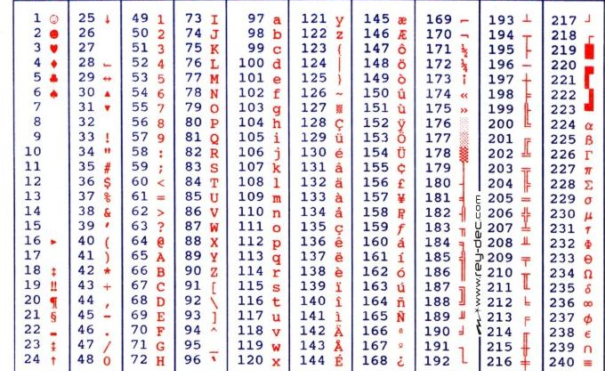
Windows asigna un código numérico a diferentes letras acentuadas, otros caracteres extraños y símbolos matemáticos especiales. Por ejemplo, el código para minúsculas á es 0225, y el código para mayúsculas Á es 0193. La entrada de la tecla ALT se usa para insertar manualmente estas letras y símbolos llamando al código numérico asignado a ellos.
Para usar los códigos
Coloque el cursor en la ubicación donde desea insertar un carácter especial. La luz de Bloq Num en el teclado indicará que el teclado numérico está activado.
NOTA: debe usar el teclado numérico; si usa las teclas numéricas en la parte superior del teclado, los caracteres no aparecerán. Si está en una computadora portátil o una computadora sin un teclado numérico diferente, se recomienda uno de los otros métodos.
Mientras presiona la tecla ALT, ingrese el código de cuatro dígitos en el teclado numérico en el borde derecho del teclado. Los códigos son «sensibles a las mayúsculas y minúsculas». Por ejemplo, el código para minúsculas á es ALT + 0225, pero el capital Á es ALT + 0193.
NOTA: si tiene el teclado internacional activado, solo podrá ingresar códigos con la tecla ALT en el lado izquierdo del teclado. Suelta la tecla ALT.

